苹果的AR新工具RealityComposer开箱体验及操作指南


苹果发布会后,今天我抽了点时间,研究新增的一些AR功能,本文重点给大家介绍下
Reality Composer
这一新增的工具。

体验感受
先说下使用体验感受,最直观的感觉就是Xcode越来越强大了,这次的更新,像是给Xcode装备了一个3DMax,可以直观地创建3D内容,设置3D内容的交互动作,位置,材质等,实时预览,在代码中方便地调用。对了,这个功能是为了搭配RealityKit使用的。RealityKit将在下一篇文章做详细介绍。
下面是7步操作指南
STEP01
新建
安装Xcode 11,从菜单中选择 Xcode> Open Developer Tool,然后选择Reality Composer。

STEP02
选择场景
首先选择需要锚定场景的真实世界对象,这里有4个选择:水平、垂直、图像、人脸,就是说可以把虚拟物体定位到这4类真实世界的对象中。比如我们可以在桌子上放各种各样的物品,还可以在图片上,比如餐厅的菜单上放上各种特效,甚至可以在人脸上装饰上各种配饰。

STEP03
设置场景
我选择了垂直的真实世界对象,如下图,操作界面是不是很熟悉?只要玩过sketchup、3dmax都很好上手。右侧的Scene Name是场景名,比如我这里设成ML。还可以更改Anchor,通过Collides设置虚拟物体的物理属性,比如Concrete、Ice、Lead、Plastic、Wood、Rubber,还可以设置重力Gravity 。

STEP04
添加虚拟物体
分别设置下文字的样式、托架的样式;

并选择这2个物体,右击,成组一下,方便一起调整在物理空间的位置,如下图

STEP05
交互事件
点击Behaviors,然后添加一个Tap & Flip事件,Tap & Flip 在点击物体之后,翻转物体,如图所示。还有几种选择,比如Tap&Play Sound、Tap&Add Force、Start Hidden、 Wait&Show。

具体设置下,可以点击动作卡片上的播放,预览下动效

STEP06
实时预览
先把手机升级到ios13,并安装Reality Composer。这样就可以实时在手机上预览虚拟物体。

STEP07
集成到APP
把文件保存为 MixLab.rcproject ,然后打开xcode,选File > New> Project ,选择 Augmented Reality App

设置
Content Technology 为 RealityKit
然后在Xcode左侧,添加 MixLab.rcproject进去,如下图所示,添加之后,记得把默认的Experience.rcproject删掉,不然会报错的(目测是因为rcproject只能有一个);

然后,修改ViewController.swift的代码,如下图所示

其中这一句,MixLab.loadML(),稍微解释下,MixLab就是我们的文件名,ML是Scene Name场景名,这个方法是系统自动生成的。直接调用就行。
最后,我们看下效果

以上为全文。
参考资料
https://developer.apple.com/documentation/realitykit/creating_3d_content_with_reality_composer
相关推荐
BorderDesign交流群,加微信号:qawsedr0125 备注交流群
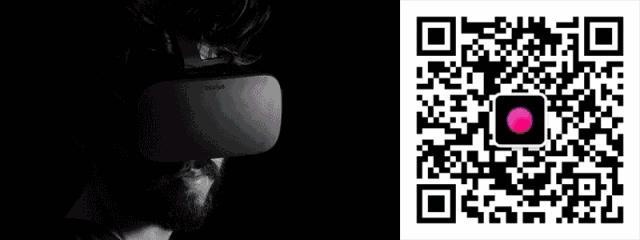
最新评论
推荐文章
作者最新文章
你可能感兴趣的文章
Copyright Disclaimer: The copyright of contents (including texts, images, videos and audios) posted above belong to the User who shared or the third-party website which the User shared from. If you found your copyright have been infringed, please send a DMCA takedown notice to [email protected]. For more detail of the source, please click on the button "Read Original Post" below. For other communications, please send to [email protected].
版权声明:以上内容为用户推荐收藏至CareerEngine平台,其内容(含文字、图片、视频、音频等)及知识版权均属用户或用户转发自的第三方网站,如涉嫌侵权,请通知[email protected]进行信息删除。如需查看信息来源,请点击“查看原文”。如需洽谈其它事宜,请联系[email protected]。
版权声明:以上内容为用户推荐收藏至CareerEngine平台,其内容(含文字、图片、视频、音频等)及知识版权均属用户或用户转发自的第三方网站,如涉嫌侵权,请通知[email protected]进行信息删除。如需查看信息来源,请点击“查看原文”。如需洽谈其它事宜,请联系[email protected]。